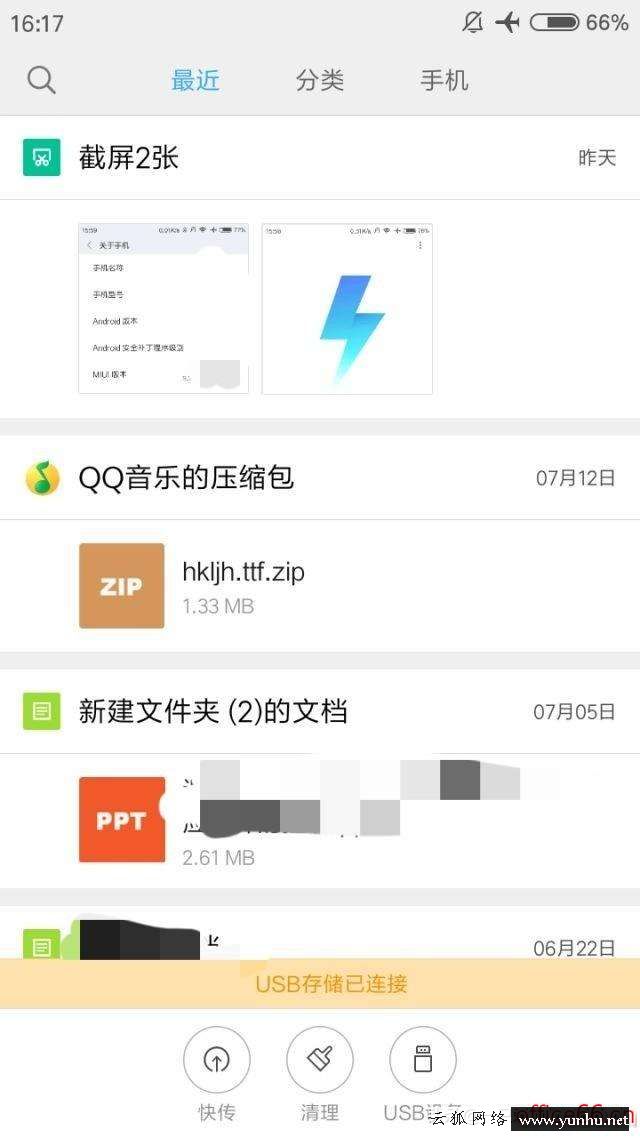wpsword怎么添加頁碼(如何對word文檔批量添加頁眉頁腳)
Word 頁眉頁腳的設置一直都是很常見的,比如經常能看到 Word 頁的頭部有時間、公司微標、文檔標題、文件名或作者姓名等這些信息。在一些有格式要求的文檔比如在畢業論文和公司內部資料中通常需要設置固定格式的頁眉頁腳。有時候不僅需要設置普通的文字頁眉頁腳,還需要設置表格、圖片、頁碼類型的頁眉頁腳,甚至還要求封面與內容頁的頁眉頁腳有差異。所以對頁眉頁腳的設置一直也是比較令人頭疼的。尤其是對于大批量的文件都要統一的加上頁眉頁腳,就更是令人頭皮發麻!
微軟的 Office 中可以直接進行頁眉頁腳的設置,我們完全可以利用 Office 設計出各式各樣的頁眉頁腳,還能進行頁碼的設置。但是今天,要給大家分享的是一種可以批量設置 Word 頁眉頁腳的方法。這就需要用到一款辦公軟件-「我的ABC軟件工具箱」,我們先來看下它在批量設置 Word 頁眉頁腳上有哪些特色吧!
1、支持直接輸入文本內容設置頁眉頁腳,還支持從指定文件中復制頁眉頁腳。
2、支持單獨設置頁眉和頁腳。
3、支持指定頁眉頁腳的位置。
4、支持封面和內容頁設置不同的頁眉頁腳。
5、支持在頁眉和頁腳插入頁碼。
4、支持批量操作,一次處理多個文件。
5、操作簡單,處理速度非常快。
6、全部本地化處理,圖片不會上傳到服務器。
了解了這么多,我們來看看「我的ABC軟件工具箱」支持封面和內容頁設置不同的頁眉頁腳的操作步驟吧!
打開「我的ABC軟件工具箱」,左側面板選擇【文件內容】,然后右側就能看到【批量設置 Word 頁眉頁腳】的功能啦!
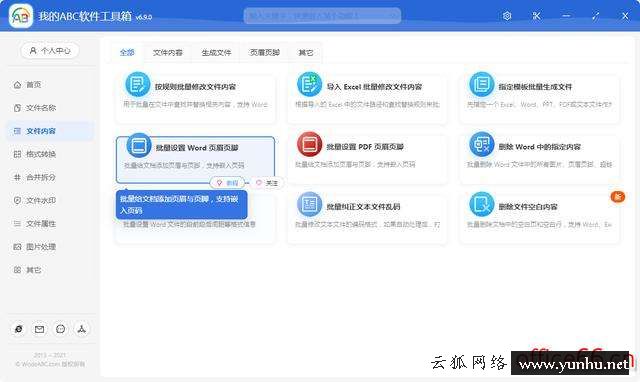
點擊菜單按鈕,會進入到添加文件的頁面。

在當前頁面就可以點擊右上角的“添加文件”按鈕來添加要處理的 Word 文件了,還可以直接將圖片拖拽進來!添加好后,界面就能顯示我們已經添加的待處理文件了。

當添加完文件后,就可以點擊“下一步”按鈕了,進入到 Word 頁眉頁腳的設置頁面。

在這個頁面,我們可以根據自己的需要進行設置,比如前面說到的直接輸入文本內容設置頁眉頁腳和從指定文件中復制頁眉頁腳。這里我們先選擇“輸入的文本內容”選項,直接在頁面輸入。在下面就是頁眉頁腳位置、目標、修改范圍、文本內容的設置了。當我們選項設置完成并確認無誤后就可以點擊下一步了!

在這個頁面,我們可以設置文件存儲的位置。設置好并確認無誤后,繼續點擊下一步,我們就交給「我的ABC軟件工具箱」進行處理了。

一會兒,設置 Word 頁眉頁腳的操作就處理完成了。這個界面上能看到處理文件的列表,還能看到成功或者失敗的數量,還是非常人性化的。那我們加水印后的圖片是啥效果呢?